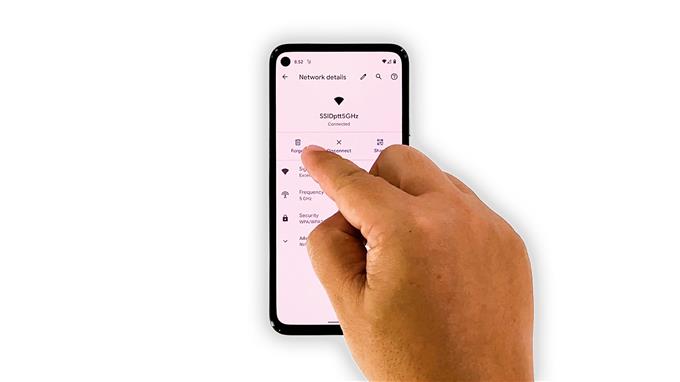I denne videoen viser vi deg hvordan du fikser en Google Pixel 5 med langsom internettforbindelse. Vi vil se på alle mulige årsaker til problemet og utelukke dem etter hverandre til vi kan finne ut årsaken til at det oppstår. Les videre for å lære mer.
Tilkoblingsproblemer er vanlige i dag, selv om det ikke er noe problem med telefonen. Det er fordi vi er vant til å ha rask internettforbindelse som til og med en enkel forsinkelse vil få oss til å tro at det er et problem med forbindelsen vår. Men så er det selvfølgelig tider når det virkelig er et reelt problem, og hvis du er en av Pixel 5-brukerne som har opplevd langsom surfing, så er det du bør gjøre:
Første løsning: Deaktiver Wi-Fi i noen sekunder

Hvis det er første gang du støter på et slikt problem, er det kanskje bare et midlertidig problem med enheten din. Hva du bør gjøre først er å deaktivere Wi-Fi-enheten i noen sekunder og deretter aktivere den på nytt slik at Pixel 5 vil koble seg til nettverket på nytt. Slik gjør du det:
- Sveip ned fra toppen av skjermen for å trekke ned varslingspanelet.
- Trykk på Wi-Fi-ikonet for å deaktivere det.
- Etter noen sekunder, trykk på den igjen for å aktivere den på nytt.
Når du har gjort det, kan du prøve å gjøre en hastighetstest for å vite om problemet er løst.
Dette løser mesteparten av tiden et mindre tilkoblingsproblem. Imidlertid, hvis problemet vedvarer, så gå videre til neste løsning.
Andre løsning: Tving omstart telefonen

Etter at du har gjort den første løsningen og Pixel 5 fortsatt har en veldig langsom internettforbindelse, er det på tide å oppdatere minnet. Prøv å gjøre tvungen omstart, da det er en av de mest effektive løsningene på alle slags problemer. Bortsett fra det, vil det også laste alle apper og tjenester på nytt. Slik gjør du det:
- Trykk og hold inne av / på-knappen i 8 sekunder. Dette vil få telefonen til å slå seg av og slå på igjen.
- Når Google-logoen vises, slipper du av / på-tasten og lar enheten fortsette oppstartsprosessen.
Etter omstart, prøv å se om telefonen din nå har en rask tilkobling.
Tredje løsning: Gjenopprett forbindelsen

Det er tider når systembufferen blir ødelagt og påvirker noen av tjenestene på telefonen din. Det kan være tilfelle her, så det neste du må gjøre er å slette den nåværende Wi-Fi-tilkoblingen, og la deretter telefonen koble til den på nytt. Dette er hvordan:
- Trekk opp app-skuffen og start Innstillinger.
- Trykk på Nettverk og Internett.
- Trykk på WiFi.
- Trykk på tannhjulikonet ved siden av nettverket ditt, og trykk deretter på Glem. Dette vil slette den nåværende tilkoblingen.
- Deretter trykker du på nettverket ditt igjen for å koble til på nytt.
- Skriv inn passordet ditt, og trykk deretter på Koble til.
Når Pixel 5 er koblet til nettverket på nytt, kan du gjøre en hastighetstest for å se om problemet er løst.
Fjerde løsning: Tilbakestill nettverksinnstillingene

Hvis du sletter nettverket og kobler til det igjen, løser det meste Wi-Fi-problemet, men hvis Pixel 5 fortsatt har en treg internettforbindelse, må du tilbakestille alle nettverkstjenestene. En av dem fungerer kanskje ikke som den skal. Slik gjør du:
- Åpne telefonens Innstillinger-app.
- Rull ned og trykk deretter på System.
- Trykk på Avansert.
- Trykk på Tilbakestill alternativer, og trykk deretter på Tilbakestill Wi-Fi, mobil og Bluetooth.
- Trykk på Tilbakestill innstillinger nederst til høyre.
- Hvis du blir bedt om det, angir du skjermlåsen.
- Trykk på Tilbakestill innstillinger igjen nederst til høyre.
Etter at nettverket er tilbakestilt, kan du prøve å gjøre en hastighetstest igjen for å vite om forbindelsen har blitt bedre.
Femte løsning: Tilbakestill enheten din på fabrikk

Hvis nettverks tilbakestillingen ikke klarte å løse problemet på Pixel 5, er det på tide å tilbakestille det. En tilbakestilling av fabrikken skal kunne løse et problem som dette, men sørg for at bare Pixel 5 har dette problemet, for hvis andre enheter også har et problem som dette, så er det et ruterproblem, og du trenger Internett-leverandøren din for å fiks det.
Ta sikkerhetskopi av viktige filer og data før tilbakestillingen. Når du er klar, følger du disse trinnene for å tilbakestille telefonen:
- Åpne telefonens Innstillinger-app.
- Rull ned og trykk deretter på System.
- Trykk på Avansert.
- Trykk på Tilbakestill alternativer, og trykk deretter på Slett alle data.
- Trykk på Slett alle data nederst til høyre på skjermen. Skriv inn PIN-koden, mønsteret eller passordet ditt om nødvendig.
- For å slette all data fra telefonens interne lagring, trykk på Slett alle data.
Etter tilbakestillingen, konfigurer telefonen som en ny enhet, og prøv å se om problemet er løst.
Telefonen din skal ha en rask internettforbindelse nå.
Og det er det du må gjøre for å fikse en Google Pixel 5 med langsom internettforbindelse. Vi håper at denne enkle feilsøkingsveiledningen kan hjelpe deg på den ene eller andre måten.
Hjelp oss ved å abonnere på YouTube-kanalen vår. Vi trenger din støtte slik at vi kan fortsette å tilby gratis støtte til mange brukere. Takk for at du leste!
RELATERTE EMNE:
- Slik løser du det hvis Twitter slutter å svare på Pixel 5
- Hva du skal gjøre hvis Google Pixel 5 har blitt svak eller sakte å svare på
- Facebook fortsetter å krasje på Google Pixel 5? Slik løser du det.